更新整合設定
若要在建立統一設定檔後立即檢閱或變更任何整合設定,請執行下列步驟。
請前往資料>整合。
統一頁面會顯示每個統整步驟的統一客戶設定檔及圖標的數量。
選取你想要更新的部分:
- 客戶資料,用於新增資料行或資料表,或用於變更資料行類型。 若要移除資料行,請參閱移除整合欄位。 若要移除資料表,請參閱移除整合資料表。
- 重複資料刪除規則,用於管理重複資料刪除規則或合併喜好設定。
- 比對規則,用於更新兩個或更多資料表之間的比對規則。
- 整合資料檢視,用於合併或排除欄位。 您也可以將相關設定檔群組成叢集。
提示
只有在選取多個資料表時,才會顯示比對規則圖標。
進行變更之後,請選取您的下一個選項:
- 僅執行比對條件,可在不更新統一設定檔的情況下,快速評估重複資料刪除和比對規則的品質。 單一資料表不會顯示僅執行比對條件選項。
- 整合客戶設定檔,用於執行重複資料刪除規則和比對規則並更新整合客戶設定檔資料表,且不影響相依性 (例如擴充、客戶細分或量值)。 相依程序不會執行,但是會根據重新整理排程的定義進行重新整理。
- 整合客戶設定檔和相依性,用於執行重複資料刪除規則和比對規則、更新統一設定檔資料表,以及更新所有相依性 (例如擴充、客戶細分或量值)。 所有程式都會自動重新執行。
編輯客戶資料
選取客戶資料圖標上的編輯。
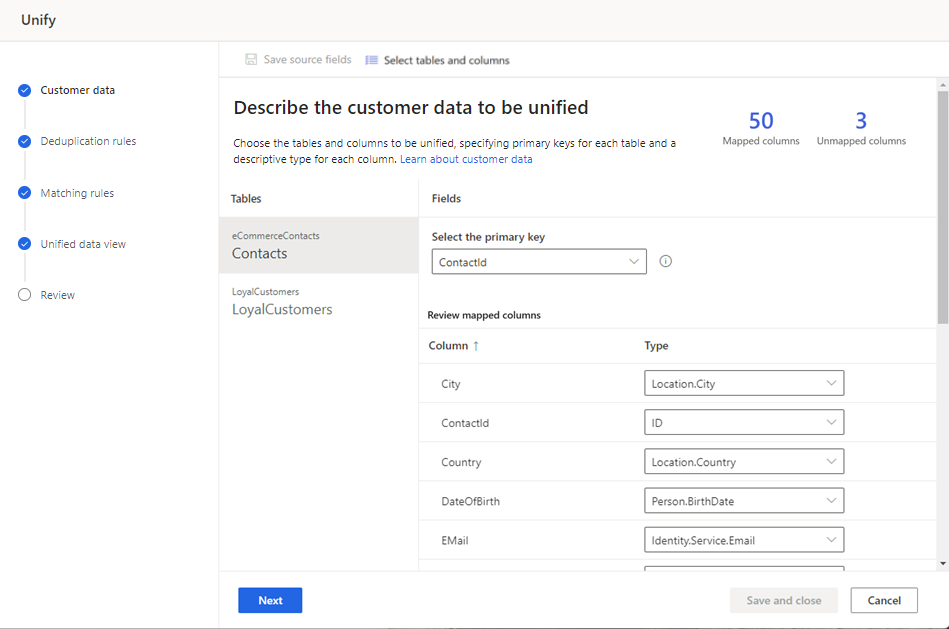
顯示的對應與未對應欄位數量。
若要新增其他資料行或資料表,請選擇選取資料表和資料行。
或者,您可以選擇變更資料表主索引鍵或資料行類型。 如需詳細資訊,請參閱描述客戶資料。
選取下一步以變更重複資料刪除規則,或選取儲存後關閉並返回更新整合設定。
移除整合欄位
若要移除已整合的欄位,必須從任何相依性 (例如客戶細分、量值、擴充或關聯) 移除欄位。
移除欄位的所有相依性之後,請移至資料>整合。
選取整合資料檢視圖標上的編輯。
選取所有出現欄位的項目,然後選取排除。
![[整合欄位] 頁面的螢幕擷取畫面,顯示選取的欄位和 [排除] 按鈕](media/m3_remove_attribute1.png)
選取完成以確認,然後選取儲存後關閉。
小費
如果看到訊息「無法儲存 Unify。 因為下游相依性,無法修改或刪除指定的資源」,則仍會在下游相依性中使用此欄位。
如果在重複資料刪除規則或比對規則的規則中使用此欄位,請執行下列步驟。 否則,移至下一個步驟。
- 選取重複資料刪除規則圖標上的編輯。
- 從所有使用此欄位的規則 (如果有) 中移除該欄位,然後選取下一步。
- 在比對規則頁面上,從所有使用此欄位的規則 (如果有) 中移除該欄位,然後選取儲存後關閉。
- 選取整合>整合客戶設定檔和相依性。 先等待整合完成,再移至下一個步驟。
選取客戶資料圖標上的編輯。
選擇選取資料表和資料行,並清除該欄位每個相符項目旁邊的核取方塊。
![[選取資料表和資料行] 對話方塊的螢幕擷取畫面,顯示已清除的核取方塊](media/m3_remove_attribute2.png)
選取套用。
選取儲存後關閉。
選取整合>整合客戶設定檔和相依性以更新整合設定檔。
移除整合資料表
若要移除已整合的資料表,必須從任何相依性 (例如客戶細分、量值、擴充或關聯) 移除資料表。
移除資料表的所有相依性之後,請移至資料>整合。
選取整合資料檢視圖標上的編輯。
選取資料表的所有欄位,然後選取排除。
![[整合欄位] 的螢幕擷取畫面,其中已選取資料表所有的欄位並包含 [排除] 按鈕](media/m3_remove_table1.png)
選取完成以確認,然後選取儲存後關閉。
小費
如果看到訊息「無法儲存 Unify。 因為下游相依性,無法修改或刪除指定的資源」,則仍會在下游相依性中使用此資料表。
選取重複資料刪除規則圖標上的編輯。
從資料表中移除所有規則 (如果有的話),然後選取下一步。
在比對規則頁面上,選取資料表,然後選取刪除。
![[比對規則] 的螢幕擷取畫面,其中有選取的資料表以及 [刪除] 按鈕](media/m3_remove_table2.png)
選取儲存後關閉。
選取客戶資料圖標上的編輯。
選擇選取資料表和資料行,並清除資料表旁邊的核取方塊。
![[選取資料表和資料行] 對話方塊的螢幕擷取畫面,其中核取方塊已清除](media/m3_remove_table3.png)
選取套用。
選取儲存後關閉。
選取整合>整合客戶設定檔和相依性以更新整合設定檔。
管理重複資料刪除規則
選取重複資料刪除規則圖標上的編輯。
找到的重複資料記錄數量會顯示在重複資料下。 記錄重複欄會顯示出現重複資料記錄的資料表以及重複資料記錄的百分比。
若要使用已擴充的資料表,請選取使用已擴充資料表。 如需詳細資訊,請參閱資料來源擴充。
若要管理重複資料刪除規則,請選擇下列任一選項:
- 建立新規則:在適當資料表下方選取新增規則。 如需更多資訊,請見 定義重複資料刪除規則。
- 變更規則條件:選取規則,然後編輯。 變更欄位、新增或移除條件,或是新增或移除例外。
- 預覽:選取規則,然後進行預覽,可查看此規則的上次執行結果。
- 停用規則:選取規則,然後選取停用,保留重復資料刪除規則,同時從比對程序中排除它。
- 複製規則:選取規則,然後進行複製,可運用修改來建立的類似規則。
- 刪除規則:選取規則,然後選取刪除。
若要變更合併喜好設定,請選取該資料表。 只有在建立規則後,才能變更喜好設定。
選取編輯合併喜好選項,並變更保留記錄選項。
若要變更資料表個別資料行的合併喜好設定,請選取進階並進行必要變更。
選取完成。
選取下一步以變更比對條件,或選取儲存後關閉並返回更新整合設定。
管理比對規則
您可以重新設定和微調大部分的比對參數。 您無法新增或刪除資料表。 比對規則不適用於單一資料表。
選取比對規則圖標上的編輯。
此頁面會顯示比對順序及已定義的規則以及下列統計資料:
- 唯一來源記錄顯示上次比對執行所處理個別來源記錄的數量。
- 比對和未比對的記錄醒目提示處理比對規則後剩餘多少不重複的記錄。
- 僅限相符的記錄顯示所有比對組的相符項目數量。
若要查看所有規則及其分數的結果,請選取查看上次執行。 結果隨即顯示,並包括替代連絡人識別碼。 您可以下載結果。
若要查看特定規則的結果和分數,請選取規則,然後進行預覽。 結果隨即顯示。 您可以下載結果。
若要在規則上查看特定條件的結果和分數,請選取規則,然後選取編輯。 在編輯窗格,在條件下選取預覽。 您可以下載結果。
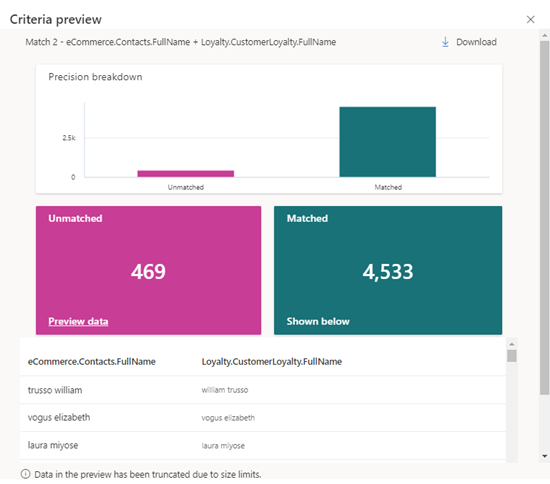
如果新增了已擴充的資料表,請選取使用已擴充資料表。 如需詳細資訊,請參閱資料來源擴充。
若要管理規則,請選擇下列任一選項:
- 建立新規則:在適當資料表下方選取新增規則。 如需詳細資訊,請參閱 定義比對配對組的規則。
- 如果您定義多個規則,請變更規則的順序:將規則拖曳並放入想要的順序位置。 更多詳細資訊,請參閱 指定比對順序。
- 變更規則條件:選取規則,然後編輯。 變更欄位、新增或移除條件,或是新增或移除例外。
- 停用規則:選取規則,然後選取停用,保留比對規則,同時從比對程序中排除它。
- 複製規則:選取規則,然後進行複製,可運用修改來建立的類似規則。
- 刪除規則:選取規則,然後選取刪除。
管理整合欄位
選取整合資料檢視圖標上的編輯。
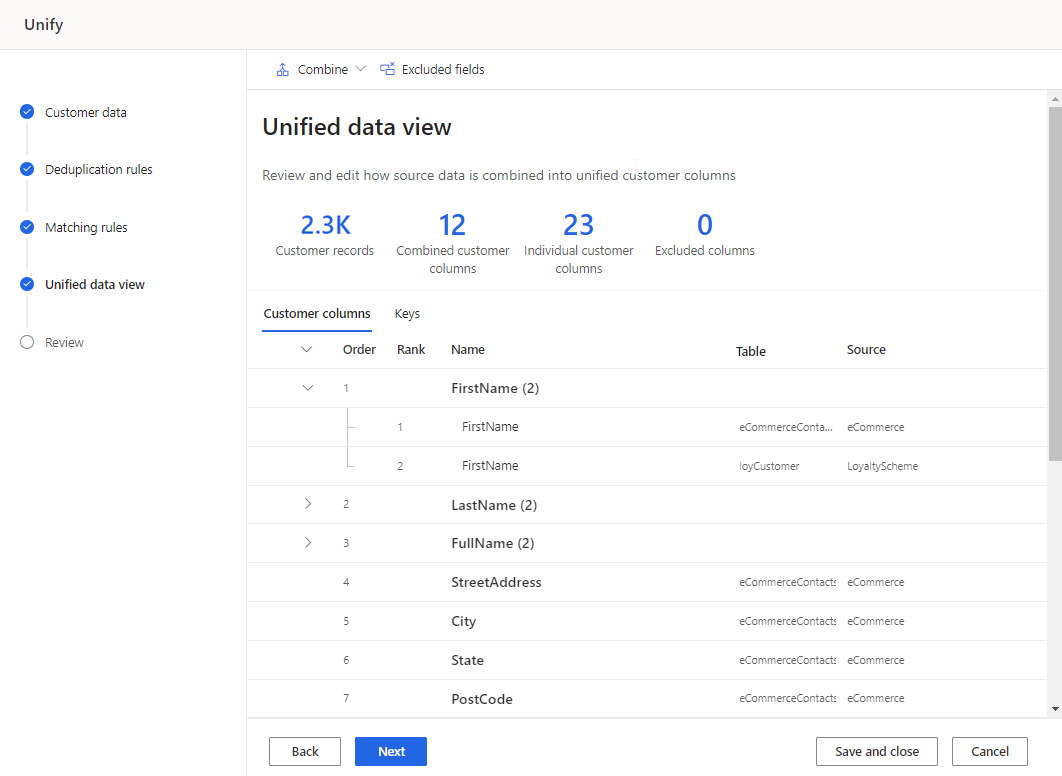
請檢查合併和排除的欄位,並進行任何需要的變更。 在叢集中新增或編輯 CustomerID 索引鍵或群組設定檔。 如需詳細資訊,請參閱整合客戶欄位。
選取 下一步以進行審查,然後更新統一設定檔和相依性。 或選取儲存後關閉並返回更新整合設定以進行其他變更。
執行比對條件
執行比對條件僅執行重複資料刪除及比對規則,同時將更新 Deduplication_* 與 ConflationMatchPair 資料表。
在資料>整合 頁面中,選取只執行比對條件。
重複資料刪除規則和比對規則圖標會顯示已排入佇列或正在重新整理狀態。
比對程序完成時,選取比對規則圖標上的編輯。

若要進行變更,請參閱 管理重複資料刪除規則或 管理比對規則。
重新執行比對程序,或執行對設定檔的更新。
執行對統一設定檔的更新
- 若要執行比對條件,並在不影響相依性 (例如客戶卡片、擴充、客戶細分或量值) 的情況下更新統一設定檔資料表,請選取整合客戶設定檔。 相依程序不會執行,但是會根據重新整理排程的定義進行重新整理。
- 若要執行比對條件、更新統一設定檔並執行所有相依性,請選取整合客戶設定檔和相依性。 所有程式都會自動重新執行。
所有除了客戶資料以外的圖標都會顯示已排入佇列或重新整理中。 更多資料、偏斜資料或包含大量重複項目的資料會影響處理時間。
提示
工作和程序的狀態。 大部分程序都是依靠其他上游程序而定,例如:資料來源和資料分析重新整理。
選取狀態打開進度詳細資料窗格並查看工作的進度。 若要取消作業,請在窗格下方選取取消作業。
在每個工作下方,您可以選取查看詳細資料取得更多的進度資訊,例如:處理時間、上次處理日期以及可取得的任何與工作或程序相關的錯誤和警告。 選取面板下方的查看系統狀態,以查看系統中的其他程序。
成功執行的結果會顯示在出現統一設定檔數目的整合頁面上。

![[重複資料刪除規則] 頁面的螢幕擷取畫面,顯示重複記錄的數目](media/m3_duplicates_edit.png)
